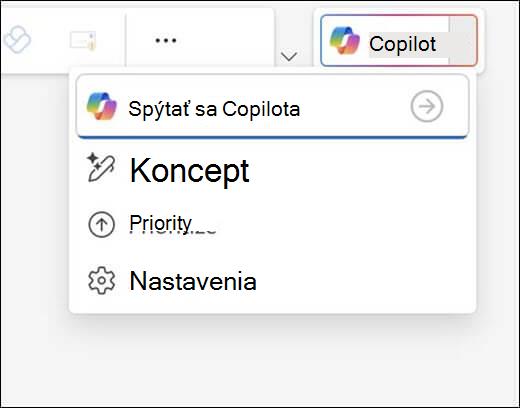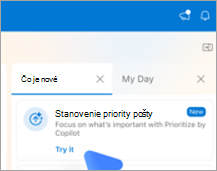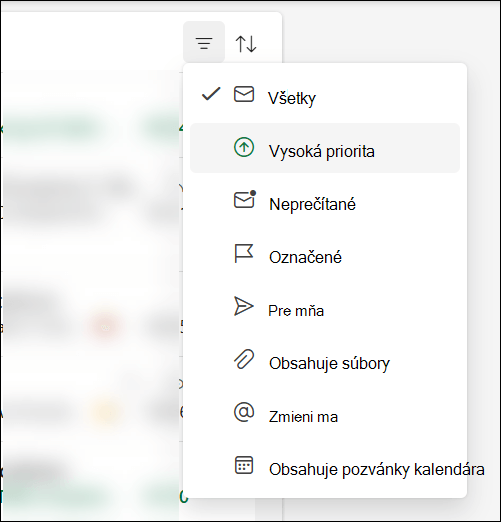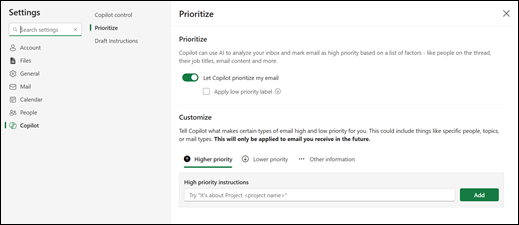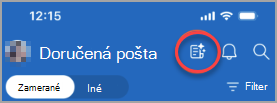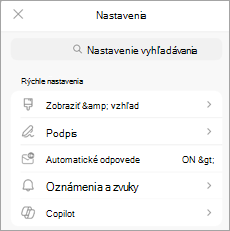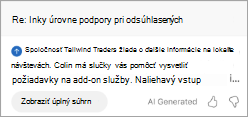Prioritizácia doručenej pošty
Vzťahuje sa na
Copilot kontroluje vaše e-maily pri ich prijatí do priečinka doručenej pošty a priradí im prioritu (vysoká, nízka, normálna) na základe zoznamu faktorov, ako sú napríklad ľudia vo vlákne, ich pracovné pozície, obsah e-mailu a ďalšie. Vaše e-maily sa nikdy neodložia, pretože tento proces prebieha súbežne s doručovaním pošty.
Keď zapnete funkciu Prioritize na jednom mieste, napríklad na pracovnej ploche, funkcia bude fungovať vo všetkých klientoch vrátane mobilného zariadenia.
Začíname s funkciou Prioritize
Ak chcete zapnúť funkciu Prioritize vo Windowse , vyberte šípku vedľa tlačidla Kopírovať v pravom hornom rohu okna a potom v zobrazenej ponuke vyberte položku Stanoviť prioritu .
Ak ho chcete zapnúť v Macu, prejdite na kartu Čo je nové na table na pravej strane, vyhľadajte položku Uprednostniť poštu a vyberte položku Vyskúšať.
Poznámka: Ak sa možnosť Stanoviť prioritu nezobrazuje , skúste to znova o niekoľko dní. Táto funkcia sa zavádza postupne.
Tam vás Kopilot prevedie zapnutím funkcie Prioritize. Ak chcete začať, musíte mu dať aspoň jeden pokyn s vysokou prioritou. Príklad:
-
Pochádza od môjho manažéra.
-
Je to o sťažnosti zákazníka
Kedykoľvek budete chcieť pridať ďalšie prispôsobenia, môžete prejsť na nastavenia.
Použitie priority priečinka doručenej pošty
Poznámka: Copilot uprednostní e-maily prijaté po zapnutí funkcie. neuprednostní staršie existujúce správy. Môže chvíľu trvať, kým sa nové e-maily uprednostnia.
E-maily, ktoré Copilot považujú za vysoko prioritné, budú v zozname správ označené šípkou nahor. Copilot sa prikláňa k označovaniu e-mailov, v ktorých sa od vás vyžaduje akcia, ako dôležitejšej. Pomocou šípky nadol môžete vybrať aj Copilot označovať e-maily s nízkou prioritou.
Tip: Ikona nízkej priority je predvolene vypnutá, ale dá sa zapnúť v nastaveniach > Copilot > Stanovenie priority.
V zozname správ sa prvý riadok obsahu z e-mailu nahradí stručným súhrnom správy.
Keď vyberiete správu, na table na čítanie Copilot sa automaticky zobrazí niekoľko riadkov vysvetlenia a odôvodnení, prečo Copilot domnieva, že správa je pre vás dôležitá.
Text môžete rozbaliť kliknutím na pole a zobraziť ďalšie podrobnosti.
Poznámka: Systém nevyhodnotí e-maily doručené do iného priečinka ako je priečinok Doručená pošta (napríklad ak máte pravidlo na odoslanie e-mailu do podpriečinka). Systém tiež nevyhodnotí poštu označenú odosielateľom ako nízku dôležitosť, poštu mimo pracoviska, e-mail schôdze (pozvánky, odmietnutia, navrhnutie nových termínov atď.), poštu, ktorú si odošlete (odosielateľ je jediným príjemcom), poštu s veľmi malým obsahom, poštu s potvrdením o nedoručení, správy v karanténe alebo šifrované správy, v ktorých sa obsah nezobrazuje.
Okrem zobrazenia značky s vysokou prioritou môžete priečinok doručenej pošty zoradiť alebo filtrovať na základe priorít Copilot. Vyberte ovládacie prvky filtra alebo zoradenia v hornej časti zoznamu správ a vyberte nastavenie priority. Vďaka tomu môžete filtrovať poštu tak, aby zobrazovala len správy s vysokou prioritou alebo triedila doručenú poštu tak, aby boli položky zoskupené podľa vysokej, normálnej a nízkej priority.
Výučba Copilot, ako chcete, aby sa uprednostnila pošta
Copilot obsahuje počiatočnú množinu pravidiel, ktoré pomáhajú identifikovať dôležité e-maily, ale bude to lepšie, ak ju prispôsobíte svojim preferenciám a potrebám.
Ak chcete Copilot, ako stanoviť prioritu pošty, prejdite na položky Nastavenia >Copilot > Stanoviť prioritu.
Tip: Najlepšie je to s frázami ("je to od...", "zmienky...", "obsahuje...") namiesto jednotlivých slov.
Príklady:
-
Je to externý e-mail od partnerskej spoločnosti
-
Je to o GPU, že som sledovanie ceny na
-
Obsahuje nadmerné žargón
-
Ide o všeobecné aktualizácie
-
Je to automatické oznámenie od Lakeshore Retail
-
Je z Bellows College
Poznámka: Všetky vykonané zmeny sa použijú na e-mail, ktorý dostanete v budúcnosti. Copilot sa nevráti späť a neprehodnocuje ani nemení priority pošty, ktorú ste už dostali.
Keď zapnete funkciu Prioritize na jednom mieste, napríklad v mobilnom zariadení, funkcia bude fungovať vo všetkých klientoch vrátane pracovnej plochy. Ak vyberiete ikonu naľavo od oznámenia o zvončeku v hornej časti zoznamu e-mailov, môžete rýchlo zobraziť e-maily s vysokou prioritou alebo potrebujete odpoveď.
Začíname s funkciou Prioritize
Ak chcete zapnúť funkciu Prioritize v mobilnom zariadení, prejdite na položku Nastavenia a vyberte položku Kopilot.
Potom vyberte položku Nastaviť prioritu podľa kopilotu.
Poznámka: Ak sa možnosť Stanoviť prioritu nezobrazuje , skúste to znova o niekoľko dní. Táto funkcia sa zavádza postupne.
Tam vás Kopilot prevedie zapnutím funkcie Prioritize. Ak chcete začať, musíte mu dať aspoň jeden pokyn s vysokou prioritou. Príklad:
-
Pochádza od môjho manažéra.
-
Je to o sťažnosti zákazníka
Vždy, keď chcete dať kopilotu ďalšie pokyny na stanovenie priority, alebo ak chcete stanovenie priority vypnúť, môžete znova prejsť na nastavenia.
Použitie priority priečinka doručenej pošty
Poznámka: Copilot uprednostní e-maily prijaté po zapnutí funkcie. neuprednostní staršie existujúce správy. Môže chvíľu trvať, kým sa nové e-maily uprednostnia.
E-maily, ktoré Copilot považujú za vysoko prioritné, budú v zozname správ označené šípkou nahor. Ak od vás vyžadujete akciu,Copilot má tendenciu označiť túto správu ako dôležitejšiu. Nízka priorita nie je uvedená v mobilných zariadeniach.
Do zoznamu správ sa zahrnie stručný súhrn správy.
Keď vyberiete správu, na table na čítanie Copilot sa automaticky zobrazí niekoľko riadkov vysvetlenia a odôvodnení, prečo Copilot domnieva, že správa je pre vás dôležitá.
Ak chcete zobraziť ďalšie podrobnosti, vyberte položku Zobraziť úplný súhrn.
Poznámka: Systém nevyhodnotí e-maily doručené do iného priečinka ako je priečinok Doručená pošta (napríklad ak máte pravidlo na odoslanie e-mailu do podpriečinka). Systém tiež nevyhodnotí poštu označenú odosielateľom ako nízku dôležitosť, poštu mimo pracoviska, e-mail schôdze (pozvánky, odmietnutia, navrhnutie nových termínov atď.), poštu, ktorú si odošlete (odosielateľ je jediným príjemcom), poštu s veľmi malým obsahom, poštu s potvrdením o nedoručení, správy v karanténe alebo šifrované správy, v ktorých sa obsah nezobrazuje.
Okrem zobrazenia značky s vysokou prioritou môžete svoju doručenú poštu filtrovať na základe priorít Copilot. Vyberte ovládací prvok filtra v hornej časti zoznamu správ a vyberte nastavenie priority. Vďaka tomu môžete filtrovať poštu tak, aby sa zobrazovali len správy s vysokou prioritou.
Výučba Copilot, ako chcete, aby sa uprednostnila pošta
Copilot obsahuje počiatočnú množinu pravidiel, ktoré pomáhajú identifikovať dôležité e-maily, ale bude to lepšie, ak ju prispôsobíte svojim preferenciám a potrebám.
Ak chcete Copilot určiť prioritu pošty, prejdite na položky Nastavenia >Copilot > Stanoviť prioritu. Tam môžete určiť, Copilot aké kritériá chcete použiť na stanovenie priority pošty. Napríklad, ak pochádza od určitej osoby alebo spoločnosti alebo ak ide o určité témy alebo projekty. Trochu experimentujte s rôznymi kritériami a dolaďte, ako Copilot stanoviť priority.
Tip: Najlepšie je to s frázami ("je to od...", "zmienky...", "obsahuje...") namiesto jednotlivých slov.
Príklady:
-
Je to externý e-mail od partnerskej spoločnosti
-
Je to o GPU, že som sledovanie ceny na
-
Obsahuje nadmerné žargón
-
Ide o všeobecné aktualizácie
-
Je to automatické oznámenie od Lakeshore Retail
-
Je z Bellows College
Poznámka: Všetky vykonané zmeny sa použijú na e-mail, ktorý dostanete v budúcnosti. Copilot sa nevráti späť a neprehodnocuje ani nemení priority pošty, ktorú ste už dostali.
Objavte viac
Zhrnutie e-mailového vlákna pomocou funkcie Copilot v Outlooku